Sebagai pakar IT, anda mungkin biasa dengan pilihan 'End with Black Slide' dalam PowerPoint. Pilihan ini boleh berguna jika anda ingin menamatkan pembentangan anda dengan slaid hitam, tetapi ia juga boleh menjadi gangguan jika anda mendayakannya secara tidak sengaja dan kemudian tidak dapat memikirkan cara untuk melumpuhkannya.
Jika anda menghadapi masalah melumpuhkan pilihan 'Tamatkan dengan Slaid Hitam' dalam PowerPoint, jangan risau - kami di sini untuk membantu! Dalam artikel ini, kami akan menunjukkan kepada anda cara untuk melumpuhkan pilihan ini supaya anda boleh terus menggunakan PowerPoint tanpa sebarang masalah.
perkhidmatan pelanggan polisi kumpulan gagal log masuk.access ditolak
Jadi, tanpa berlengah lagi, mari kita mulakan!
Pertama, buka PowerPoint dan klik pada tab 'Fail'. Seterusnya, klik pada 'Pilihan.'
Dalam tetingkap 'Pilihan', klik pada 'Simpan.'
Di bawah pilihan 'Simpan', anda akan melihat kotak pilihan di sebelah 'Tamat dengan Slaid Hitam.' Hanya nyahtanda kotak ini dan klik 'OK.'
Itu sahaja! Anda telah berjaya melumpuhkan pilihan 'Tamatkan dengan Slaid Hitam' dalam PowerPoint.
Kami berharap artikel ini telah membantu. Jika anda mempunyai sebarang pertanyaan lanjut, jangan teragak-agak untuk menghubungi kami.
lalai, PowerPoint menambah slaid hitam pada penghujungnya persembahan asal. Jika anda tidak mahu menyertakan slaid hitam seperti itu pada penghujung PowerPoint, berikut ialah cara anda boleh mematikannya. Anda boleh menghidupkan atau mematikan Diakhiri dengan slaid hitam dalam PowerPoint menggunakan Pilihan PowerPoint, Editor Dasar Kumpulan Tempatan dan Editor Pendaftaran.
Bagaimana untuk mendayakan atau melumpuhkan pilihan 'Tamat dengan Slaid Hitam' dalam PowerPoint
Anda boleh menamatkan pembentangan PowerPoint anda dengan slaid terakhir dan bukannya slaid hitam. Dayakan atau lumpuhkan Diakhiri dengan slaid hitam pilihan dalam PowerPoint. Untuk mendayakan atau melumpuhkan slaid hitam automatik pada penghujung dalam PowerPoint, ikut langkah berikut:
- Buka Microsoft PowerPoint pada komputer anda.
- Klik pada Pilihan .
- Bertukar kepada Maju tab
- Pergi ke Tayangan slaid bahagian.
- Semak Diakhiri dengan slaid hitam kotak semak untuk membolehkan.
- Nyahtanda kotak untuk melumpuhkan.
- Tekan BAIK butang.
Untuk mengetahui lebih lanjut tentang langkah ini, teruskan membaca.
Untuk bermula, buka Microsoft PowerPoint pada komputer anda dan klik butang Pilihan kelihatan di sudut kiri bawah. Walau bagaimanapun, jika anda telah membuka aplikasi ini, klik ikon Fail pada bar menu atas dan pilih Pilihan .
Selepas membuka Panel Pilihan PowerPoint, tukar ke Maju tab dan pergi ke Tayangan slaid bab. Di sini anda boleh mencari pilihan yang dipanggil Diakhiri dengan slaid hitam .
lumpuhkan tingkap bar charms 8

Tandai kotak ini untuk mendayakan slaid hitam dan nyahtanda kotak ini untuk melumpuhkan slaid hitam pada penghujungnya.
Akhir sekali klik butang BAIK butang untuk menyimpan perubahan.
Bagaimana untuk menghentikan persembahan PowerPoint daripada berakhir dengan slaid hitam menggunakan Dasar Kumpulan
Untuk mendayakan atau melumpuhkan Diakhiri dengan slaid hitam pilihan dalam PowerPoint menggunakan Dasar Kumpulan . Ikut langkah-langkah ini:
- Tekan Win+R untuk membuka gesaan Run.
- taip gpedit.msc dan klik pada BAIK butang.
- Pergi ke Maju DALAM Konfigurasi pengguna .
- Klik dua kali pada Diakhiri dengan slaid hitam parameter.
- pilih Termasuk membenarkan pilihan.
- pilih rosak keupayaan untuk menyekat.
- Tekan BAIK butang.
Mari kita lihat langkah-langkah ini secara terperinci.
Pertama, anda perlu membuka Editor Dasar Kumpulan Tempatan pada komputer anda. Untuk melakukan ini, klik Win+R untuk membuka gesaan Run, taip gpedit.msc , dan klik pada BAIK butang.
Kemudian ikuti laluan ini:
|_+_|DALAM Maju folder, anda boleh melihat pilihan bernama Diakhiri dengan slaid hitam . Anda perlu klik dua kali pada pilihan ini dan pilih Termasuk peluang untuk menyelesaikan rosak keupayaan untuk menyekat slaid hitam.
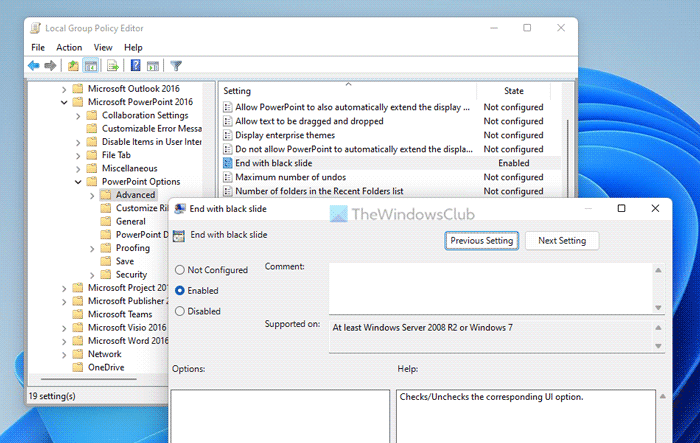
Akhir sekali klik pada BAIK butang untuk menyimpan perubahan.
Tamatkan Persembahan PowerPoint dengan Slaid Terakhir Daripada Slaid Hitam Menggunakan Pendaftaran
Untuk menghidupkan atau mematikan Diakhiri dengan slaid hitam pilihan dalam PowerPoint menggunakan Pendaftaran . Ikut langkah-langkah ini:
- Cari regedit dan klik pada hasil carian.
- Tekan ya butang.
- Pergi ke Microsoftoffice16.0 DALAM HKCU .
- Klik kanan 0 > Cipta > Kunci dan tetapkan nama sebagai titik kuasa .
- Klik kanan powerpoint > Baharu > Kekunci dan memanggilnya seperti pilihan .
- Klik kanan pilihan > Baharu > Nilai DWORD (32-bit) .
- memanggilnya seperti ssendonblankslide .
- Klik dua kali padanya untuk menetapkan nilai data.
- Untuk masuk 1 hidupkan dan 0 tutup.
- Tekan BAIK butang.
- Mulakan semula komputer anda.
Mari kita lihat langkah-langkah ini secara terperinci.
Untuk bermula, cari regedit dalam kotak carian pada bar tugas, klik hasil carian, dan kemudian klik ya butang pada gesaan UAC untuk membuka Editor Pendaftaran.
Kemudian ikuti laluan ini:
|_+_|Klik kanan 16.0 > Baharu > Kunci dan memanggilnya seperti titik kuasa . Klik kanan seterusnya powerpoint > Baharu > Kekunci dan tetapkan nama sebagai pilihan .
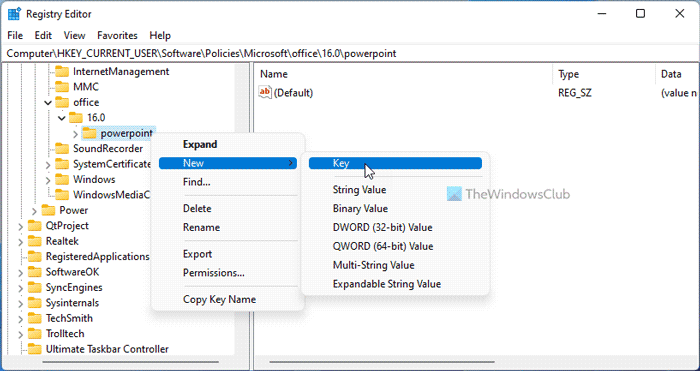
Sekarang klik kanan pilihan > Baharu > Nilai DWORD (32-bit) dan memanggilnya seperti ssendonblankslide .
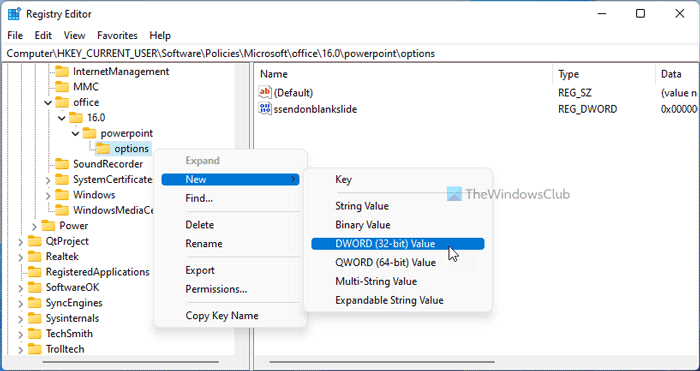
Nilai lalainya ialah 0. Jika anda ingin melumpuhkan ciri ini, kekalkan nilai ini. Walau bagaimanapun, jika anda ingin memasukkan slaid hitam, klik dua kali padanya dan tetapkan nilai data sebagai 1 .
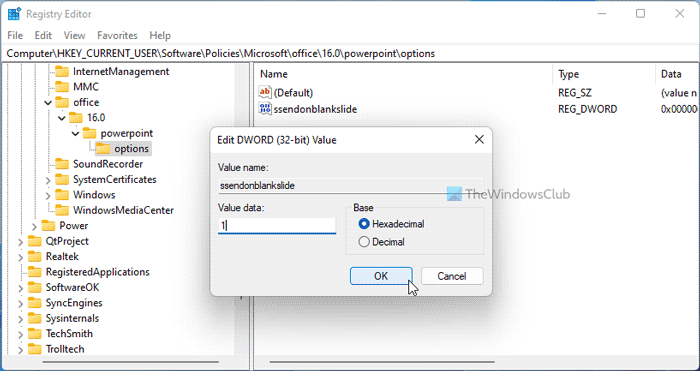
Akhir sekali klik pada BAIK butang, tutup semua tetingkap dan mulakan semula komputer anda.
Baca: Bagaimana untuk menandakan perkataan pendua dalam PowerPoint
Adakah PowerPoint berakhir dengan slaid hitam?
Ya, PowerPoint menamatkan pembentangan dengan slaid hitam. Ini akan membantu anda mengetahui bahawa pembentangan telah selesai. Walau bagaimanapun, jika anda tidak mahu memaparkan slaid hitam secara automatik dan mahu melumpuhkannya dalam Windows 11/10, maka anda perlu mengikuti mana-mana panduan yang dinyatakan di atas. Ini boleh dilakukan menggunakan pilihan terbina dalam GPEDIT dan REGEDIT.
komputer riba penyuntingan video terbaik 2015
Baca: Cara Membuat Latar Belakang Bergerak Animasi dalam PowerPoint
Mengapa slaid PowerPoint saya berwarna hitam?
Terdapat beberapa sebab mengapa slaid PowerPoint anda berwarna hitam. Dalam kebanyakan kes, ini disebabkan oleh isu keserasian. Jika anda mempunyai pembentangan yang dibuat dalam versi PowerPoint yang sangat lama dan anda cuba membukanya dalam versi terkini, ada kemungkinan anda mendapat isu ini. Anda boleh menyelesaikan masalah dengan membaiki pembentangan.
Saya harap ini membantu.
Baca: Bagaimana untuk meruntuhkan reben secara automatik dalam Word, Excel, PowerPoint.












![Google Drive Anda tidak log masuk ke ralat gelung [Tetap]](https://prankmike.com/img/google/0C/google-drive-you-are-not-signed-in-loop-error-fixed-1.png)

